Trong thế giới công nghệ phát triển không ngừng, các tính năng AI trong Photoshop đang làm thay đổi cách chúng ta chỉnh sửa ảnh, biến những quy trình phức tạp trở nên nhanh chóng hơn bao giờ hết. Tuy nhiên, ít ai biết rằng có một công cụ đã làm điều tương tự trong nhiều thập kỷ qua mà không cần đến AI – đó chính là Photoshop Actions. Dù bị ẩn mình nhưng Photoshop Actions vẫn là tính năng yêu thích của nhiều chuyên gia để tăng tốc quy trình làm việc mà không cần dựa vào trí tuệ nhân tạo.
Photoshop Actions là gì và hoạt động như thế nào?
Photoshop Actions đã xuất hiện trong phần mềm chỉnh sửa ảnh của Adobe từ năm 1996, nhưng thường bị bỏ qua như một công cụ hữu ích. Rất lâu trước khi AI được tích hợp vào Photoshop, Actions đã cung cấp giải pháp để xử lý công việc chỉnh sửa của bạn một cách nhanh chóng chỉ bằng một cú nhấp chuột.
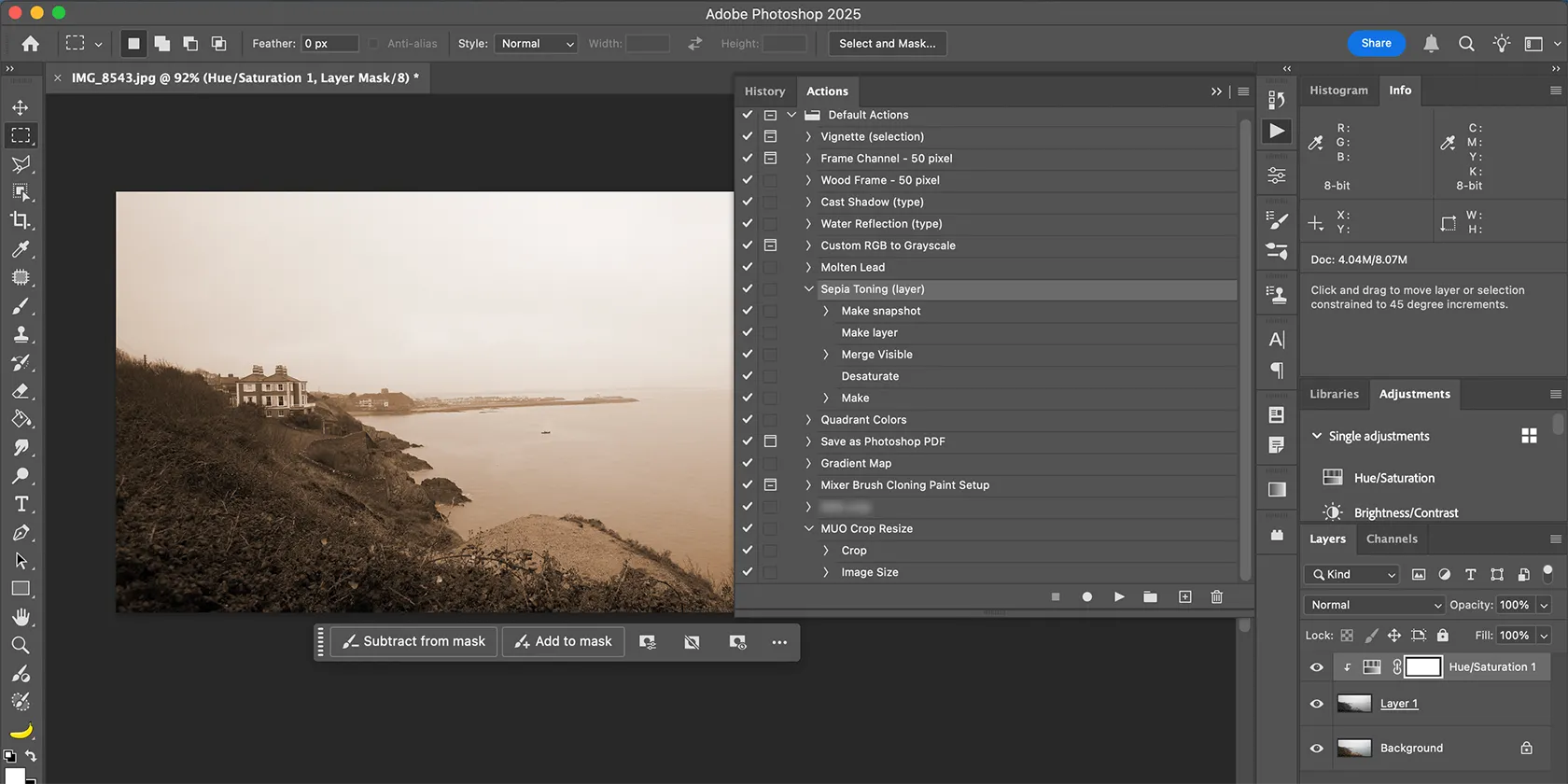 Ví dụ về Photoshop Actions tự động chỉnh sửa ảnh thành màu nâu đỏ (sepia) chỉ với một cú nhấp chuột, minh họa khả năng tự động hóa quy trình chỉnh sửa.
Ví dụ về Photoshop Actions tự động chỉnh sửa ảnh thành màu nâu đỏ (sepia) chỉ với một cú nhấp chuột, minh họa khả năng tự động hóa quy trình chỉnh sửa.
Nói một cách đơn giản, Photoshop Actions là các bản ghi được lưu lại của các quy trình chỉnh sửa. Với mỗi quy trình, bạn có thể nhấn nút “Play” và quy trình đó – hay Action – sẽ tự động chạy và áp dụng vào bất kỳ dự án nào đang mở trong cửa sổ Photoshop của bạn. Việc chạy Actions giúp tiết kiệm rất nhiều thời gian, đặc biệt là đối với các tác vụ lặp đi lặp lại hoặc chỉnh sửa hàng loạt.
Tại sao Photoshop Actions là công cụ không thể thiếu cho nhiếp ảnh gia và designer?
Việc sử dụng Photoshop Actions mang lại những lợi ích tương tự như khi bạn tạo và sử dụng Preset trong Lightroom để chỉnh sửa ảnh – đó là tiết kiệm thời gian cho các tác vụ tẻ nhạt.
Mặc dù không thực hiện nhiều công việc chỉnh sửa ảnh chuyên sâu hay chi tiết bằng Photoshop, nhưng tôi lại sử dụng nó cho rất nhiều tác vụ lặp đi lặp lại. Hằng ngày, tôi cần cắt và thay đổi kích thước hình ảnh. Dù đây không phải là một công việc quá lâu, nhưng nó lặp đi lặp lại nhiều lần.
Với một Photoshop Action, tôi chỉ cần nhấn “Play” và toàn bộ bức ảnh sẽ được đổi kích thước và cắt theo tỷ lệ khung hình và kích thước chính xác, giúp tôi tiết kiệm khoảng một phút mỗi lần. Thời gian này cộng dồn lại sẽ tạo ra sự khác biệt đáng kể.
Trong một công việc trước đây, để thành công với vai trò nhiếp ảnh gia tại câu lạc bộ đêm, tôi đã chỉnh sửa ảnh trong Photoshop và thêm watermark của câu lạc bộ bằng cách sử dụng Photoshop Actions. Tôi có thể áp dụng điều này hàng loạt cho hàng trăm bức ảnh cùng một lúc.
Tôi cũng thường dùng Actions để áp dụng phong cách chỉnh sửa hình ảnh đặc trưng của câu lạc bộ, thay vì phải chỉnh sửa thủ công cho từng bức ảnh. Sử dụng Actions trong trường hợp này giúp tôi thực hiện hai công việc cùng lúc cho mỗi bức ảnh, bằng cách cho phép tôi hoàn thành tất cả chỉ trong một hành động hàng loạt đồng thời.
Actions có những điểm tương đồng nhưng cũng khác biệt với Quick Actions trong Adobe Express và Presets trong Lightroom. Tuy nhiên, việc sử dụng bất kỳ tính năng nào trong số này đều giúp bạn tự động hóa các quy trình thiết kế tẻ nhạt.
Tìm và quản lý Photoshop Actions ở đâu?
Photoshop Actions có sẵn trong bảng điều khiển Actions. Bạn có thể tìm thấy nó bằng cách chọn Window > Actions và bảng điều khiển sẽ xuất hiện ở thanh công cụ dọc bên phải không gian làm việc của bạn. Biểu tượng của nó là một nút “Play” hình tam giác.
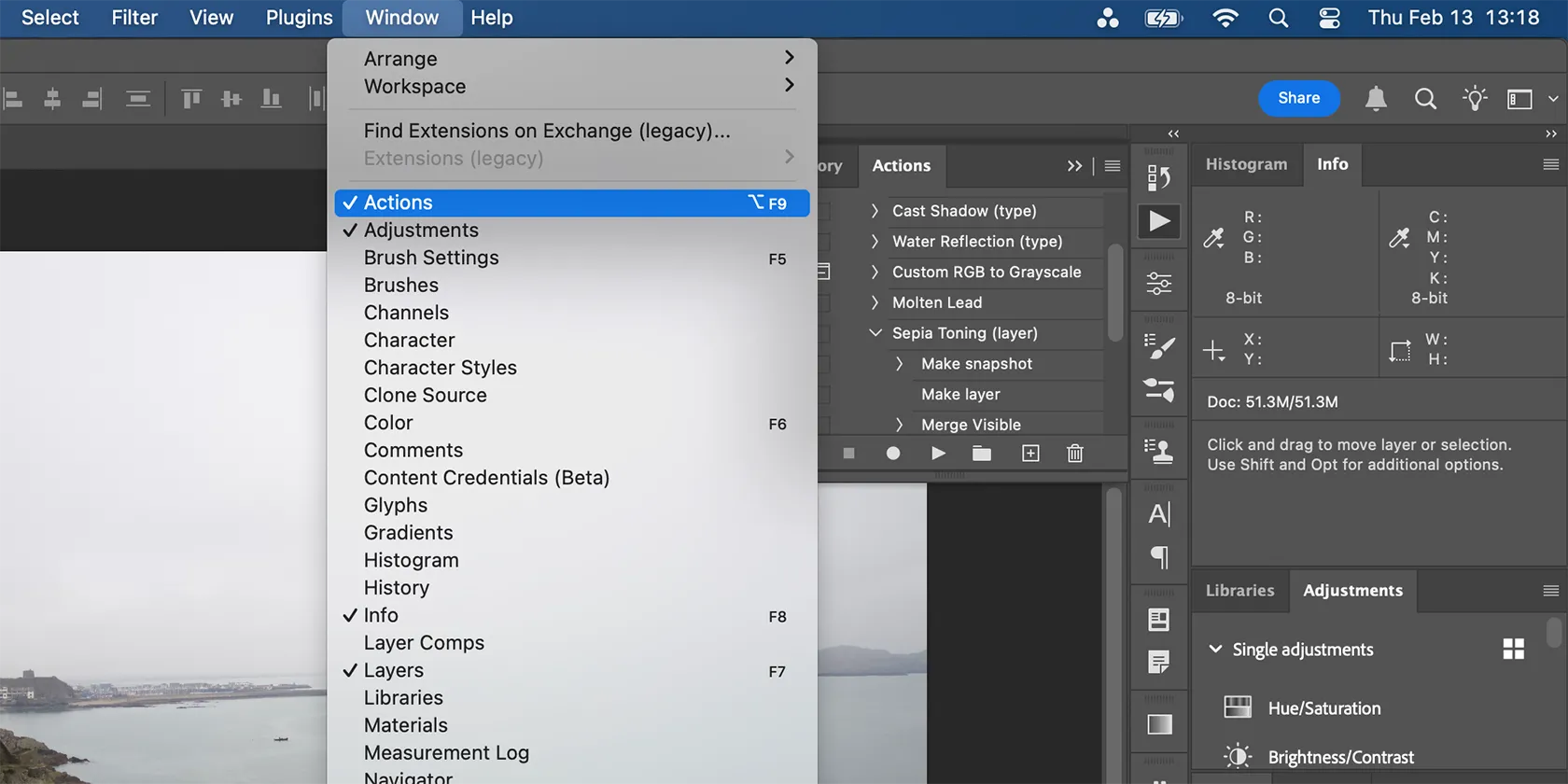 Giao diện bảng điều khiển Actions trong Photoshop, hiển thị vị trí của mục Actions trong menu Window và biểu tượng phát quen thuộc.
Giao diện bảng điều khiển Actions trong Photoshop, hiển thị vị trí của mục Actions trong menu Window và biểu tượng phát quen thuộc.
Bảng điều khiển Actions bao gồm các Actions mặc định có sẵn, như Vignette; Custom RGB to Grayscale; Gradient Map; hoặc Save as Photoshop PSD. Dù bạn có thấy các Actions mặc định hữu ích hay không, việc ghi, chỉnh sửa và thêm các Actions tùy chỉnh của riêng bạn từ bảng điều khiển Actions là điều rất dễ dàng.
Hướng dẫn từng bước ghi lại Photoshop Actions của riêng bạn
Việc tự tạo Photoshop Actions là khá đơn giản, nhưng bạn cũng có thể tải xuống hoặc mua các gói Actions từ các nguồn bên thứ ba nếu không muốn mất thời gian tự tạo.
Để tự tạo một Photoshop Action, hãy nhấp vào biểu tượng Create New Action (Tạo Action mới) từ bảng điều khiển Actions, đặt tên cho Action dự định của bạn (có thể thay đổi sau), và chọn Record (Ghi).
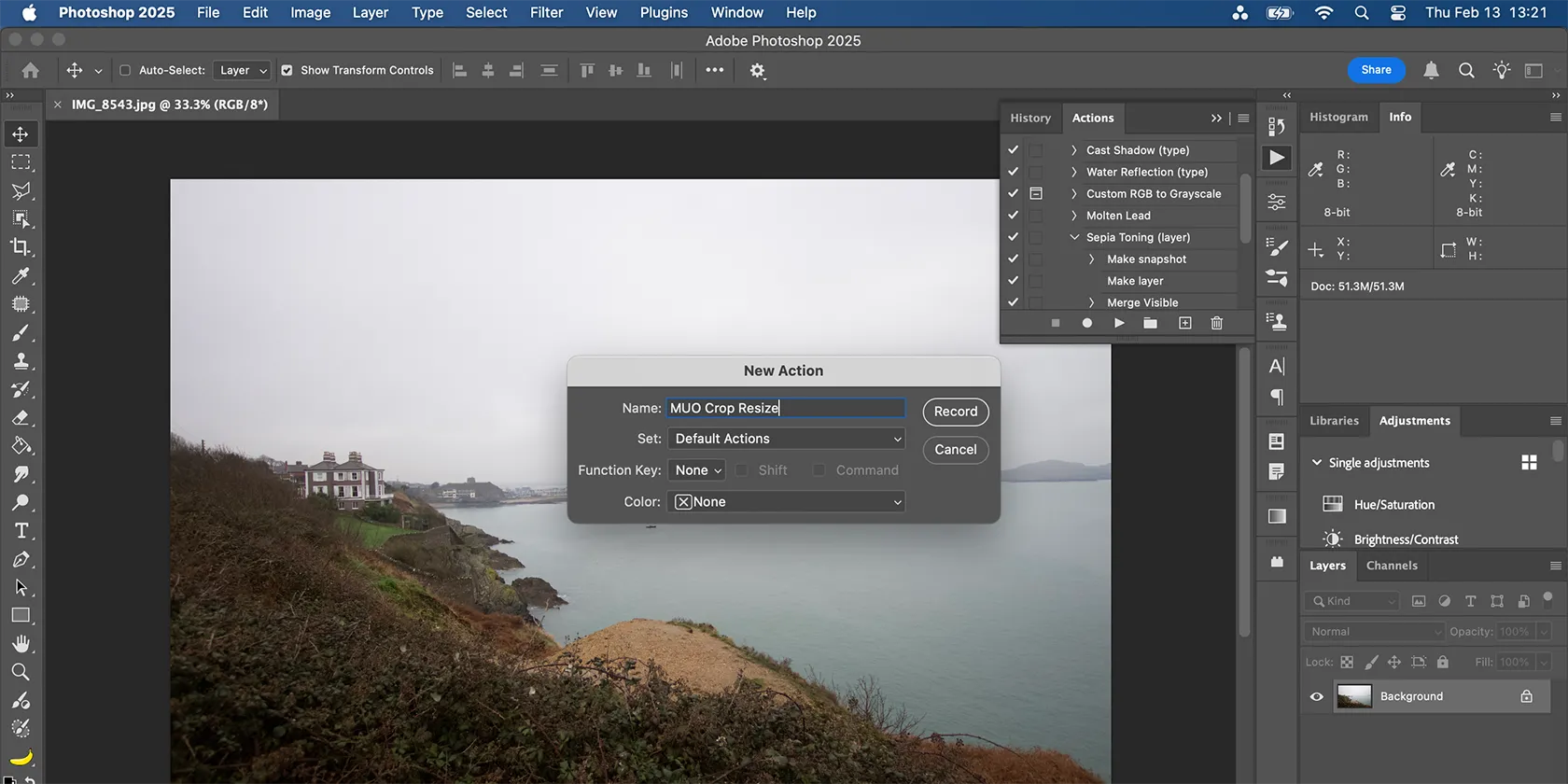 Cửa sổ 'New Action' trong Photoshop, nơi người dùng có thể đặt tên, gán phím tắt và bắt đầu ghi lại quy trình làm việc để tạo Action mới.
Cửa sổ 'New Action' trong Photoshop, nơi người dùng có thể đặt tên, gán phím tắt và bắt đầu ghi lại quy trình làm việc để tạo Action mới.
Điều này ngay lập tức ghi lại mọi bước bạn thực hiện trong cửa sổ Photoshop. Áp dụng tất cả các chỉnh sửa bạn muốn cho dự án Photoshop hiện tại của mình cho đến khi hoàn tất. Chọn biểu tượng Stop (Dừng) khi xong; thao tác này sẽ lưu quy trình dưới dạng Action của bạn.
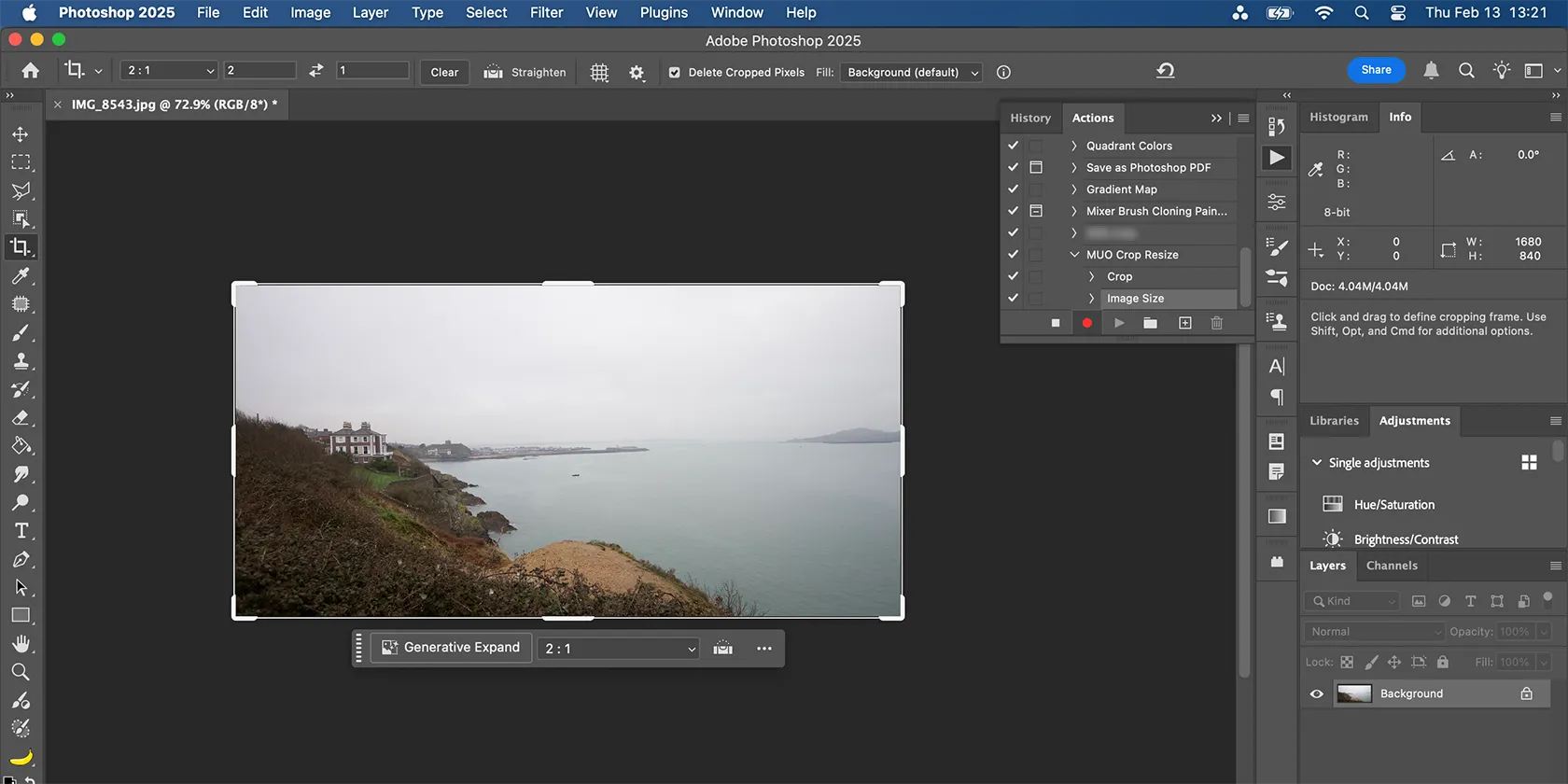 Thanh điều khiển ghi Action đang hoạt động trong Photoshop, hiển thị nút ghi màu đỏ, báo hiệu mọi thao tác đang được lưu lại vào Action.
Thanh điều khiển ghi Action đang hoạt động trong Photoshop, hiển thị nút ghi màu đỏ, báo hiệu mọi thao tác đang được lưu lại vào Action.
Mọi hành động đều được ghi lại, bao gồm việc mở menu, nhấn Undo và quay lại các bước. Bạn có thể xóa các lỗi ghi hình để đảm bảo Action mới của bạn chỉ bao gồm các bước cần thiết để hoàn thành quy trình.
Cách sử dụng Photoshop Actions để tăng tốc quy trình làm việc
Để sử dụng một Photoshop Action sau này, hãy mở hình ảnh của bạn. Sau đó, chọn Action bạn muốn từ bảng điều khiển Actions và nhấn Play. Khi hoàn tất, quy trình chỉnh sửa đã được ghi lại sẽ được áp dụng vào dự án Photoshop của bạn chỉ trong vài giây.
Các công cụ AI không phải lúc nào cũng tốt hơn các tính năng truyền thống trong Photoshop, nhưng bạn không cần phải lựa chọn giữa một trong hai. Các công cụ AI trong Photoshop có công dụng riêng của chúng. Tuy nhiên, những tính năng cũ hơn như Photoshop Actions không nên bị bỏ qua chỉ vì chúng không “mới và bóng bẩy”. Actions giúp tiết kiệm rất nhiều thời gian và cho phép bạn thực hiện các tác vụ nhàm chán, lặp đi lặp lại một cách nhanh chóng và hiệu quả.
Bạn đã từng sử dụng Photoshop Actions để tăng tốc công việc của mình chưa? Hãy chia sẻ kinh nghiệm và các Action yêu thích của bạn trong phần bình luận bên dưới nhé!


